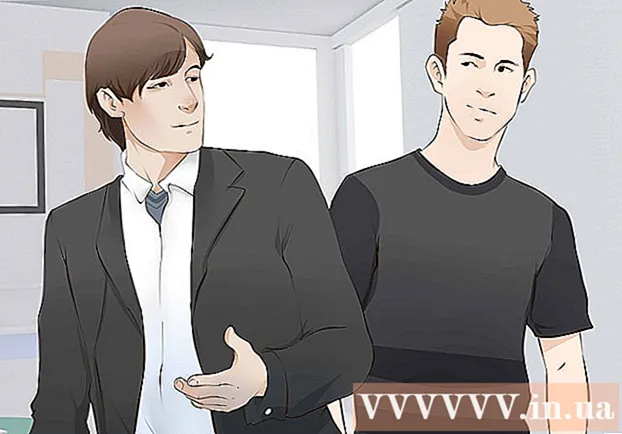Հեղինակ:
Clyde Lopez
Ստեղծման Ամսաթիվը:
20 Հուլիս 2021
Թարմացման Ամսաթիվը:
23 Հունիս 2024

Բովանդակություն
- Քայլեր
- Մեթոդ 1 -ը 2 -ից. Ինչպես ինքնաբերաբար միանալ
- Մեթոդ 2 -ից 2: Ինչպես ձեռքով միացնել
- Խորհուրդներ
- Գուշացումներ
Այս հոդվածը ցույց կտա, թե ինչպես միացնել համատեղելի HP տպիչը ձեր անլար ցանցին: Այս կերպ Դուք կարող եք փաստաթղթեր տպել ՝ առանց տպիչը ձեր համակարգչին միացնելու: Ոչ բոլոր HP տպիչներն ունեն անլար մոդուլ, ուստի նախ համոզվեք, որ ձեր տպիչը կարող է միացված լինել ինտերնետին:
Քայլեր
Մեթոդ 1 -ը 2 -ից. Ինչպես ինքնաբերաբար միանալ
 1 Համոզվեք, որ ձեր համակարգիչն ու ցանցը համատեղելի են: Auto Wireless Connect- ից օգտվելու համար ձեր համակարգիչը և ցանցի կազմաձևումը պետք է համապատասխանի հետևյալ պահանջներին.
1 Համոզվեք, որ ձեր համակարգիչն ու ցանցը համատեղելի են: Auto Wireless Connect- ից օգտվելու համար ձեր համակարգիչը և ցանցի կազմաձևումը պետք է համապատասխանի հետևյալ պահանջներին. - Համակարգիչը պետք է աշխատի Windows Vista կամ ավելի ուշ, կամ OS X 10.5 (Leopard) կամ ավելի ուշ:
- համակարգիչը պետք է միացված լինի 802.11 բ / գ / ն անլար երթուղիչին 2.4 ԳՀց միացման միջոցով: HP- ն ներկայումս չի աջակցում 5.0 ԳՀց ցանցեր;
- համակարգչի օպերացիոն համակարգը պետք է վերահսկի անլար ցանցը.
- համակարգիչը պետք է օգտագործի անլար կապ ցանցին և օպերացիոն համակարգին.
- համակարգիչը պետք է օգտագործի դինամիկ IP հասցե, այլ ոչ թե ստատիկ IP հասցե (եթե դուք չեք վճարել ստատիկ IP հասցեի համար, ամենայն հավանականությամբ ունեք դինամիկ IP հասցե):
 2 Գտեք ձեր տպիչի ծրագրակազմը: Գնացեք https://support.hp.com/en-us/drivers/, մուտքագրեք ձեր տպիչի մոդելի համարը, կտտացրեք Ավելացնել, այնուհետև սեղմեք Ներբեռնել ծրագրակազմի համար:
2 Գտեք ձեր տպիչի ծրագրակազմը: Գնացեք https://support.hp.com/en-us/drivers/, մուտքագրեք ձեր տպիչի մոդելի համարը, կտտացրեք Ավելացնել, այնուհետև սեղմեք Ներբեռնել ծրագրակազմի համար:  3 Կրկնակի կտտացրեք ներբեռնված ֆայլին: Սկսվում է տպիչի տեղադրման գործընթացը:
3 Կրկնակի կտտացրեք ներբեռնված ֆայլին: Սկսվում է տպիչի տեղադրման գործընթացը:  4 Միացրեք տպիչը: Եթե տպիչը հագեցած է Auto Wireless Connect- ով, ապա այն պատրաստ կլինի միանալ ցանցին:
4 Միացրեք տպիչը: Եթե տպիչը հագեցած է Auto Wireless Connect- ով, ապա այն պատրաստ կլինի միանալ ցանցին: - Տպիչը պատրաստ կլինի ընդամենը երկու ժամ:
 5 Հետևեք էկրանի ցուցումներին, մինչև չհասնեք Networkանց բաժին: Հրահանգները տարբերվում են ըստ տպիչի մոդելի և համակարգչի օպերացիոն համակարգի:
5 Հետևեք էկրանի ցուցումներին, մինչև չհասնեք Networkանց բաժին: Հրահանգները տարբերվում են ըստ տպիչի մոդելի և համակարգչի օպերացիոն համակարգի:  6 Խնդրում ենք ընտրել Networkանց (լարային / անլար). Այն գտնվում է էջի մեջտեղում:
6 Խնդրում ենք ընտրել Networkանց (լարային / անլար). Այն գտնվում է էջի մեջտեղում:  7 Կտտացրեք Այո, տպիչին ուղարկեք անլար կարգավորումներ. Տպիչը գտնված է, և անլար կարգավորումները ուղարկվում են դրան:
7 Կտտացրեք Այո, տպիչին ուղարկեք անլար կարգավորումներ. Տպիչը գտնված է, և անլար կարգավորումները ուղարկվում են դրան:  8 Սպասեք, մինչև տպիչը միանա ցանցին: Սա որոշ ժամանակ կպահանջի, իսկ հետո հաստատումը կցուցադրվի էկրանին:
8 Սպասեք, մինչև տպիչը միանա ցանցին: Սա որոշ ժամանակ կպահանջի, իսկ հետո հաստատումը կցուցադրվի էկրանին:  9 Ավարտեք կարգավորումը: Դա անելու համար հետևեք էկրանի ցուցումներին: Տպիչն այժմ պատրաստ է օգտագործման համար:
9 Ավարտեք կարգավորումը: Դա անելու համար հետևեք էկրանի ցուցումներին: Տպիչն այժմ պատրաստ է օգտագործման համար:
Մեթոդ 2 -ից 2: Ինչպես ձեռքով միացնել
 1 Համոզվեք, որ տպիչը տեղադրված է համակարգչում: Շատ դեպքերում դուք պետք է միացնեք տպիչը ձեր համակարգչին USB մալուխի միջոցով և թույլ տաք, որ համակարգը տեղադրի ծրագրակազմը, չնայած շատ տպիչներ գալիս են տեղադրման CD- ներով:
1 Համոզվեք, որ տպիչը տեղադրված է համակարգչում: Շատ դեպքերում դուք պետք է միացնեք տպիչը ձեր համակարգչին USB մալուխի միջոցով և թույլ տաք, որ համակարգը տեղադրի ծրագրակազմը, չնայած շատ տպիչներ գալիս են տեղադրման CD- ներով:  2 Միացրեք տպիչը: Համոզվեք, որ տպիչը միացված է էներգիայի աղբյուրին, այնուհետև սեղմեք հոսանքի կոճակը:
2 Միացրեք տպիչը: Համոզվեք, որ տպիչը միացված է էներգիայի աղբյուրին, այնուհետև սեղմեք հոսանքի կոճակը:  3 Ակտիվացրեք սենսորային էկրանը (անհրաժեշտության դեպքում): Որոշ տպիչներ ունեն սենսորային էկրաններ, որոնք պետք է առանձին միացվեն:
3 Ակտիվացրեք սենսորային էկրանը (անհրաժեշտության դեպքում): Որոշ տպիչներ ունեն սենսորային էկրաններ, որոնք պետք է առանձին միացվեն: - Եթե ձեր տպիչը չունի սենսորային էկրան, միացրեք տպիչը ձեր անլար ցանցին `ծրագրակազմի կարգավորումների միջոցով: Եթե տպիչն արդեն տեղադրված է, ապա տեղահանեք և նորից տեղադրեք ՝ անլար ցանցին միանալու համար:
 4 Կտտացրեք Կարգավորումներ. Այս տարբերակի գտնվելու վայրը և պատկերակը տարբերվում է ըստ տպիչի, բայց ամենից հաճախ այն նշվում է բանալին և / կամ հանդերձում պատկերակով:
4 Կտտացրեք Կարգավորումներ. Այս տարբերակի գտնվելու վայրը և պատկերակը տարբերվում է ըստ տպիչի, բայց ամենից հաճախ այն նշվում է բանալին և / կամ հանդերձում պատկերակով: - Հնարավոր է ՝ ձեզ անհրաժեշտ լինի ոլորել ներքև կամ աջ ՝ «Կարգավորումներ» տարբերակը գտնելու համար:
- Եթե տեսնում եք Անլար տարբերակը, կտտացրեք այն:
 5 Խնդրում ենք ընտրել Ցանց. Անլար կարգավորումները կբացվեն:
5 Խնդրում ենք ընտրել Ցանց. Անլար կարգավորումները կբացվեն:  6 Խնդրում ենք ընտրել Անլար ցանցի հրաշագործ. Տպիչը կսկսի փնտրել անլար ցանցեր:
6 Խնդրում ենք ընտրել Անլար ցանցի հրաշագործ. Տպիչը կսկսի փնտրել անլար ցանցեր: - Գուցե այս տարբերակի փոխարեն անհրաժեշտ է սեղմել «Անլար կարգավորումներ»:
 7 Ընտրեք ձեր ցանցի անունը: Կտտացրեք այն ցանցի ստեղծման ժամանակ տված անվան վրա:
7 Ընտրեք ձեր ցանցի անունը: Կտտացրեք այն ցանցի ստեղծման ժամանակ տված անվան վրա: - Եթե անուն չեք նշանակել, էկրանին կցուցադրվեն երթուղիչի մոդելի համարը և արտադրողի անունը:
- Եթե ձեր ցանցի անունը այնտեղ չէ, ոլորեք ներքև էջը, կտտացրեք տեքստային դաշտում և մուտքագրեք ցանցի անունը:
 8 Մուտքագրեք ցանցի գաղտնաբառը: Սա այն գաղտնաբառն է, որն օգտագործում եք ձեր անլար ցանցին միանալու համար:
8 Մուտքագրեք ցանցի գաղտնաբառը: Սա այն գաղտնաբառն է, որն օգտագործում եք ձեր անլար ցանցին միանալու համար: - Եթե ձեր երթուղիչն ունի WPS կոճակ, սեղմեք և պահեք այն երեք վայրկյան:
 9 Խնդրում ենք ընտրել Պատրաստ է. Ձեր հավատարմագրերը կպահվեն: Տպիչը կսկսի միանալ ցանցին:
9 Խնդրում ենք ընտրել Պատրաստ է. Ձեր հավատարմագրերը կպահվեն: Տպիչը կսկսի միանալ ցանցին:  10 Կտտացրեք լավերբ հուշվում է. Այժմ կարող եք փաստաթղթեր տպել անլար ցանցի միջոցով:
10 Կտտացրեք լավերբ հուշվում է. Այժմ կարող եք փաստաթղթեր տպել անլար ցանցի միջոցով:
Խորհուրդներ
- Որոշ ոչ հպակային էկրաններով տպիչներ ունեն WPS կոճակ, որը կարող եք սեղմել ՝ տպիչը զուգավորման ռեժիմի դնելու համար: Այնուհետև երեք վայրկյան սեղմեք և պահեք երթուղիչի «WPS» կոճակը ՝ երթուղիչը և տպիչը միացնելու համար:
- Եթե չեք կարողանում տպիչը միացնել անլար ցանցին, միացրեք այն ձեռքով:
Գուշացումներ
- Printerանկացած տպիչ տարբերվում է նույն կատեգորիայի այլ տպիչներից: Անհրաժեշտության դեպքում տե՛ս տպիչի հրահանգները: